YouTubeで非表示になった「低評価」数を確認する方法
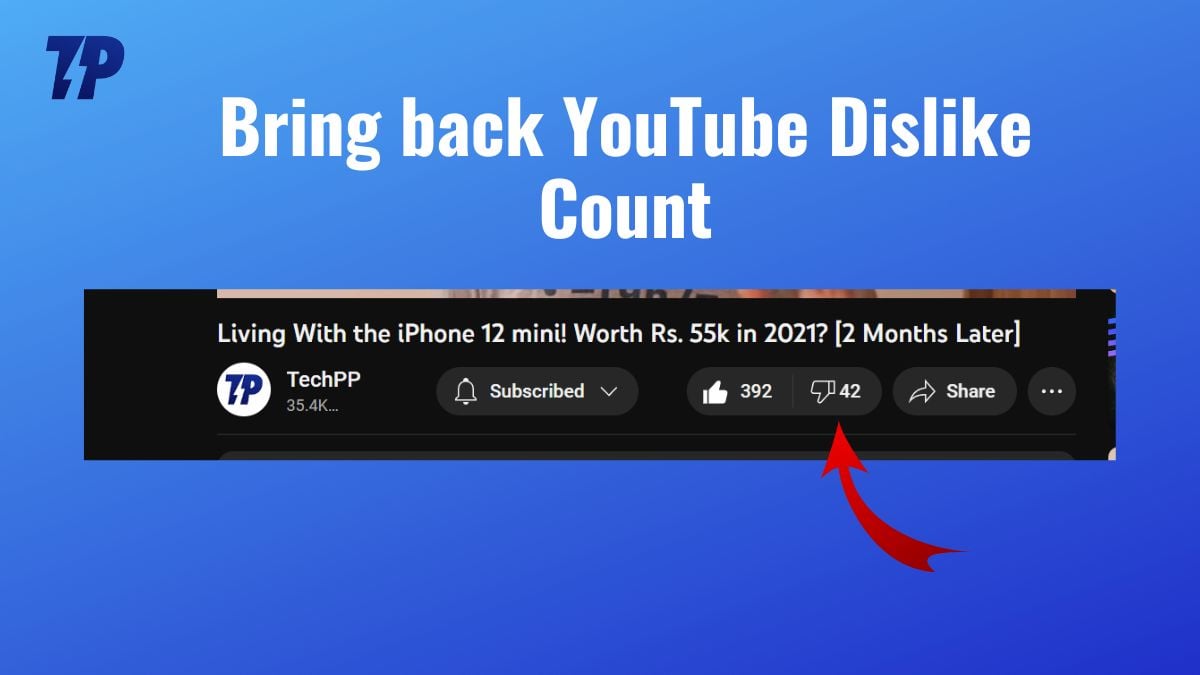
概要と背景
YouTubeは世界最大級の動画プラットフォームの一つで、継続的に数多くの動画がアップロードされています。視聴者が動画の質を素早く判断できる指標として「高評価(いいね)」と「低評価(バッド)」の比率は長年有用でした。しかし、2021年11月以降、YouTubeは公開の低評価数を非表示にしました。プラットフォーム側は、低評価の公開がいわゆる“ヘイトブリゲード(嫌がらせ目的で組織的に低評価を押す行為)”やメンタルヘルスへの悪影響を助長すると判断し、この変更を実施しています。
重要: 低評価数が公開されなくなっても、動画投稿者(クリエイター)は YouTube Studio 内で正確な低評価数を確認できます。公開非表示の目的は主に視聴者間の攻撃的行為の抑止とクリエイターの保護です。
Return YouTube Dislikeとは
Return YouTube Dislike(以下、拡張)はブラウザ拡張機能および一部のYouTubeクライアント(NewPipeのフォーク等)向けに作られたコミュニティ製ツールです。この拡張は、公開されなくなった低評価数を“推定”して表示します。仕組みの要点は次の通りです。
- 拡張自体はユーザーの操作(いいね/低評価)をオプトインでログに残す場合がある。
- 集めたデータと過去の公開データを基にアルゴリズムが比率を予測する。
- 予測値は実際のYouTube内部の値と完全一致するとは限らないため、あくまで参考値となる。
- Chrome、Firefox、Edge、Opera、Brave といった複数のブラウザ向けに提供されているほか、Android向けのNewPipeフォークにも組み込まれています。
注意: 拡張の表示値は推定値であり、YouTubeが公式に提供する数値ではありません。特に個別の動画や短期間で変動が大きいケースでは誤差が目立つことがあります。
Chromeでの導入手順(手順の要点)
以下は一般的な導入手順の流れです。実際のUIやボタン名はブラウザのバージョンやローカライズにより若干異なる場合があります。
- 公式サイト https://returnyoutubedislike.com/install にアクセスし、使用中のブラウザを選択します。
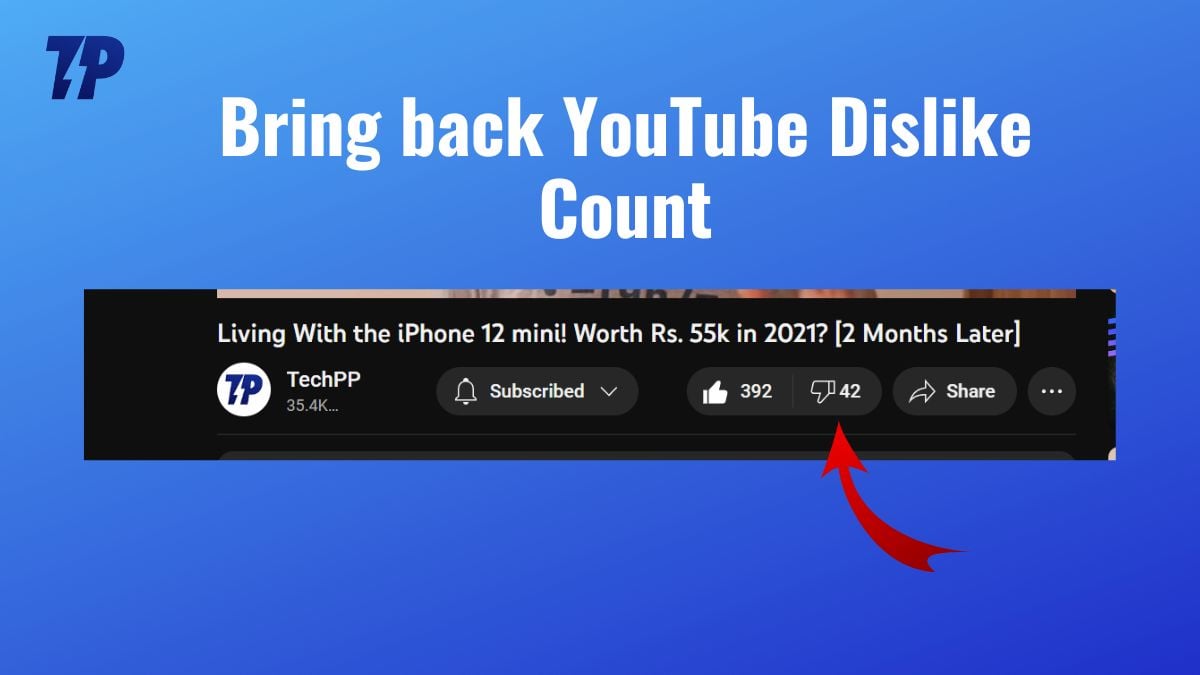
- (Google Chromeの場合)「Add to Chrome」などの拡張追加ボタンをクリックします。
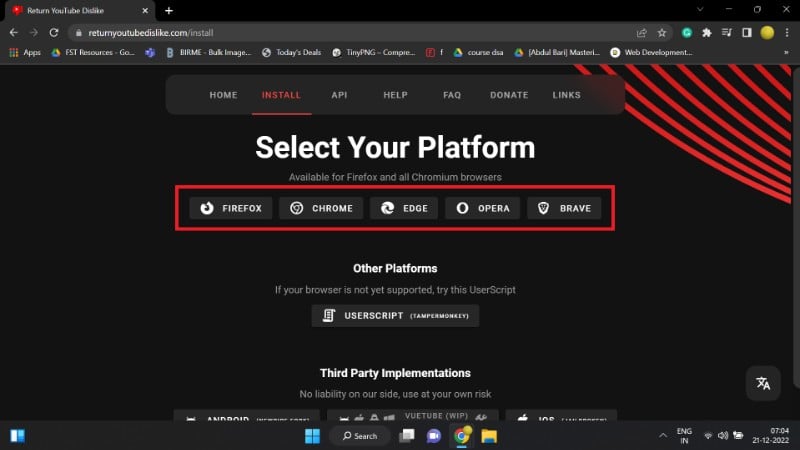
- 「拡張機能を追加」や確認ダイアログで許可を与えてインストールを完了します。
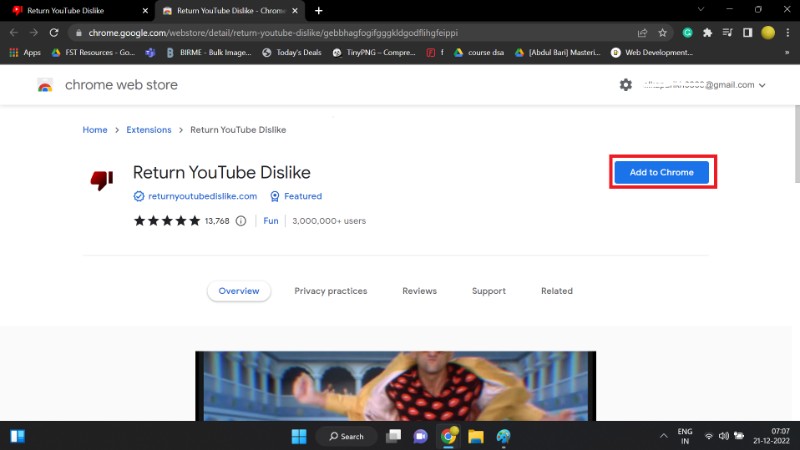
- インストールが完了するとブラウザのツールバーに拡張のアイコンが表示され、YouTube再生ページに推定の低評価カウントが現れます。
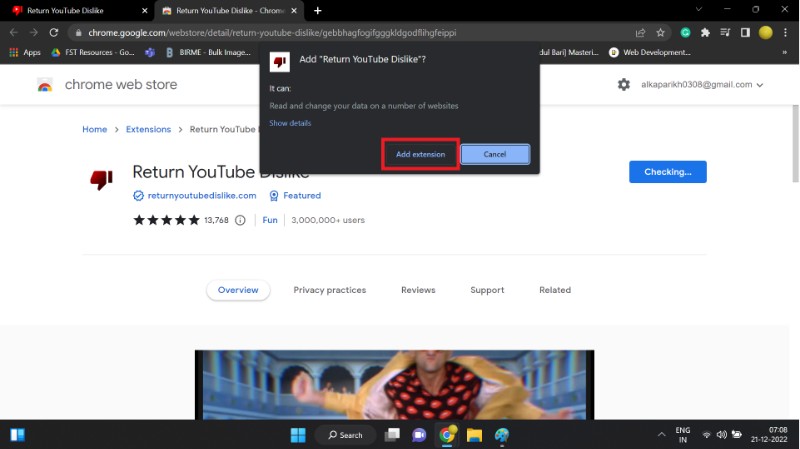
データ送信を無効化する方法(オプトアウト)
拡張はユーザーが低評価を行った際の情報を匿名化して集計に使うことがあります。これを送信させたくない場合は、次の手順で無効化できます。
- ブラウザの拡張管理エリアを開く(パズルピースのアイコンなど)。
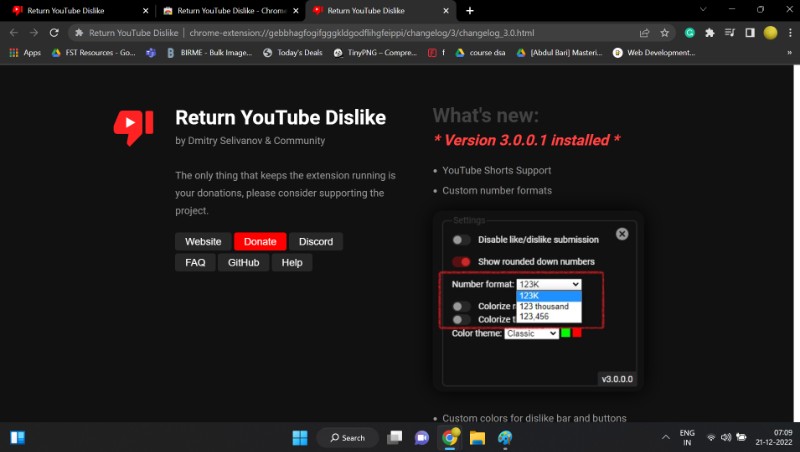
- Return YouTube Dislike を選び、設定(歯車)アイコンに進みます。
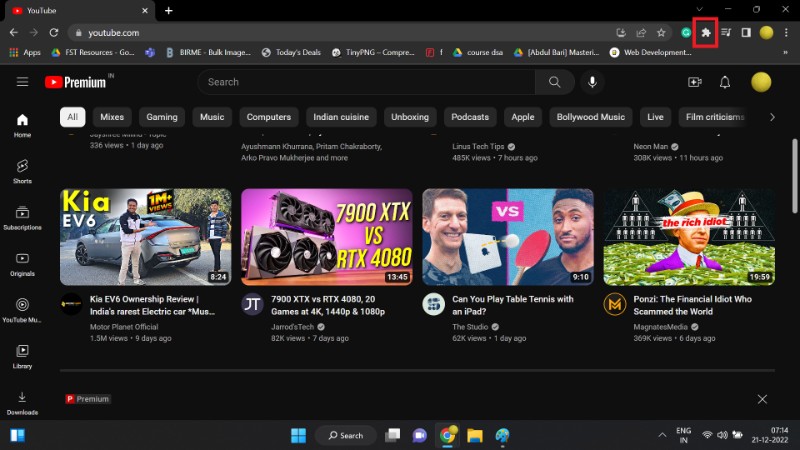
- 設定内の「Disable like/dislike submission」や「いいね/低評価の送信を無効にする」トグルをオンにします。
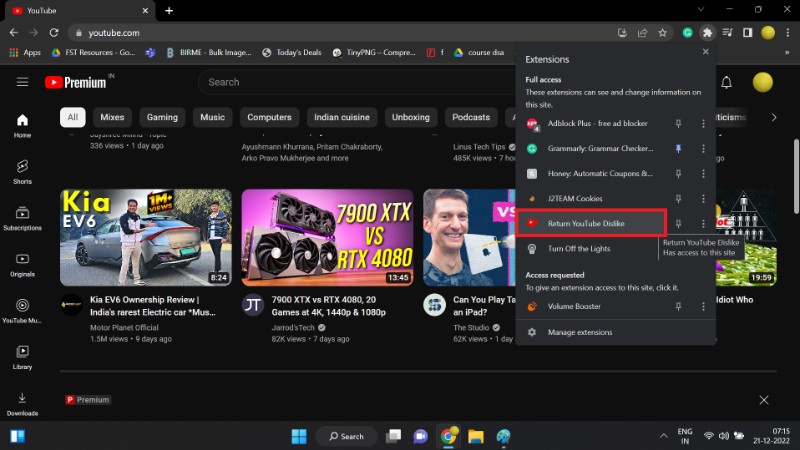
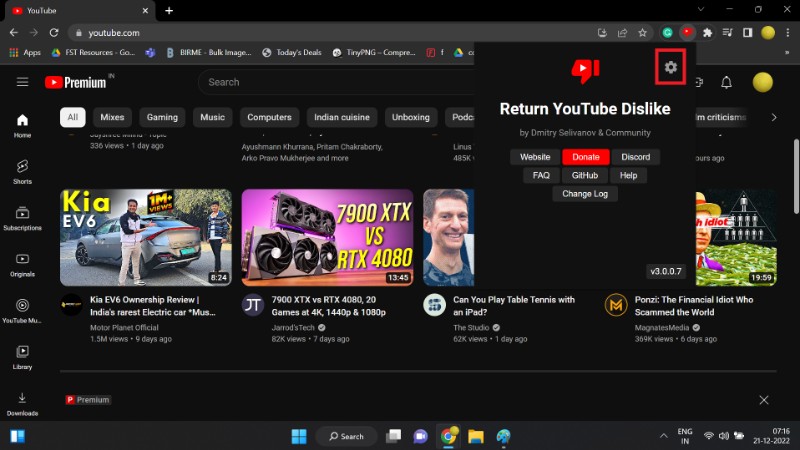
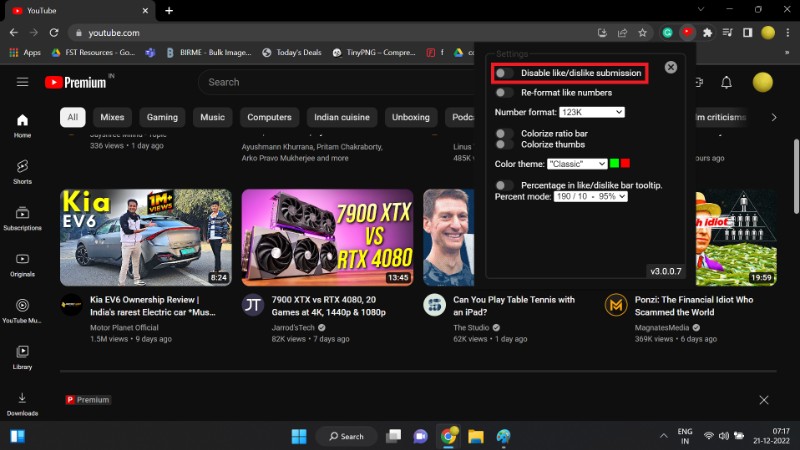
これで拡張は表示のみ行い、あなたのクリックデータを外部へ送信しなくなります(ただし、拡張の全機能が制限される場合があります)。
Androidでの確認方法(NewPipeのフォーク)
スマートフォンでYouTubeの視聴が中心の方は、NewPipeのフォーク版を使うことで低評価の推定値を閲覧できます。NewPipe自体はGoogle Play非掲載のオープンソースYouTubeクライアントです。導入の一般的な流れは次の通りです。
- GitHubのリポジトリ https://github.com/polymorphicshade/NewPipe にアクセスします。
- ページ内の「Get it on IzzyOnDroid」バナーを探してタップします。
- IzzyOnDroid経由で配布されているAPKをダウンロードし、端末にインストールします。端末によっては不明なアプリのインストールを許可する必要があります。
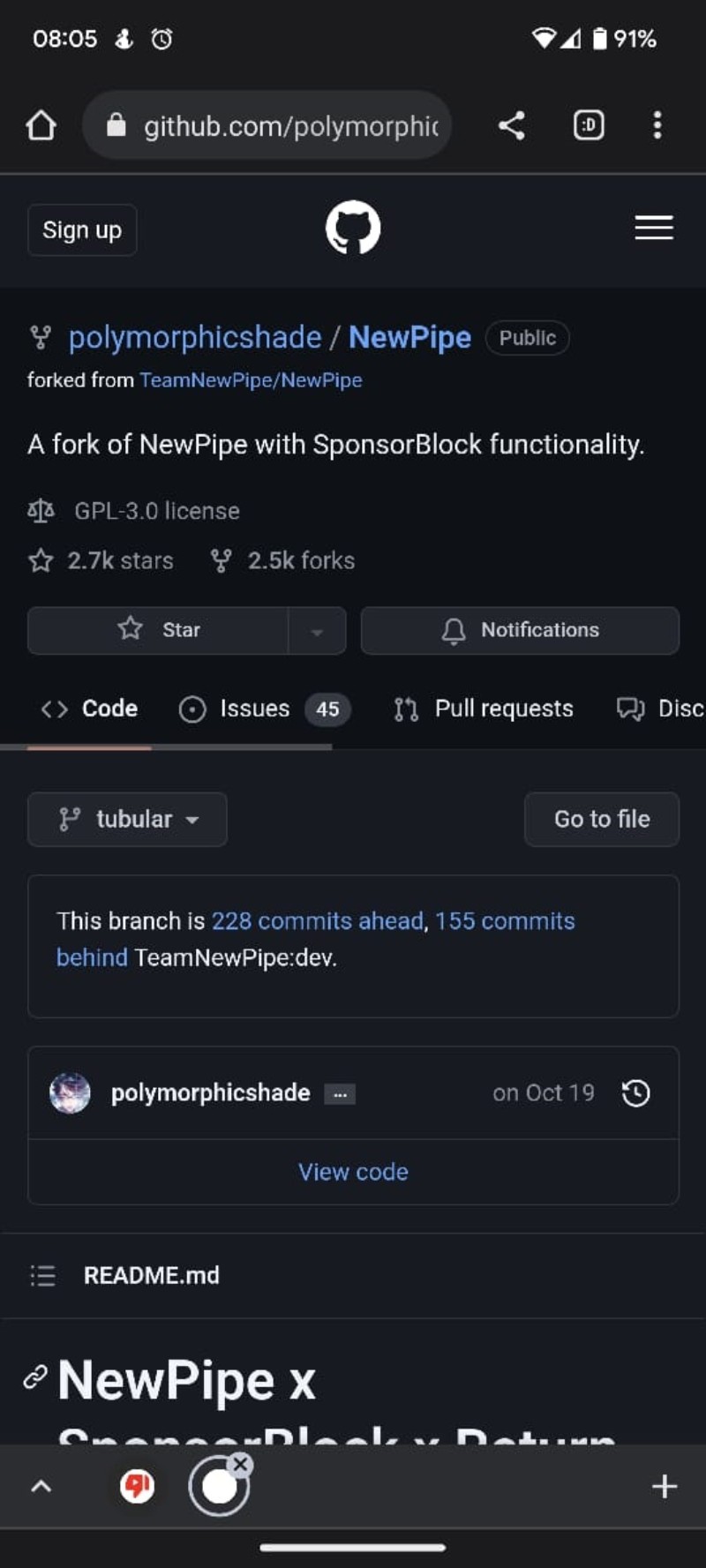
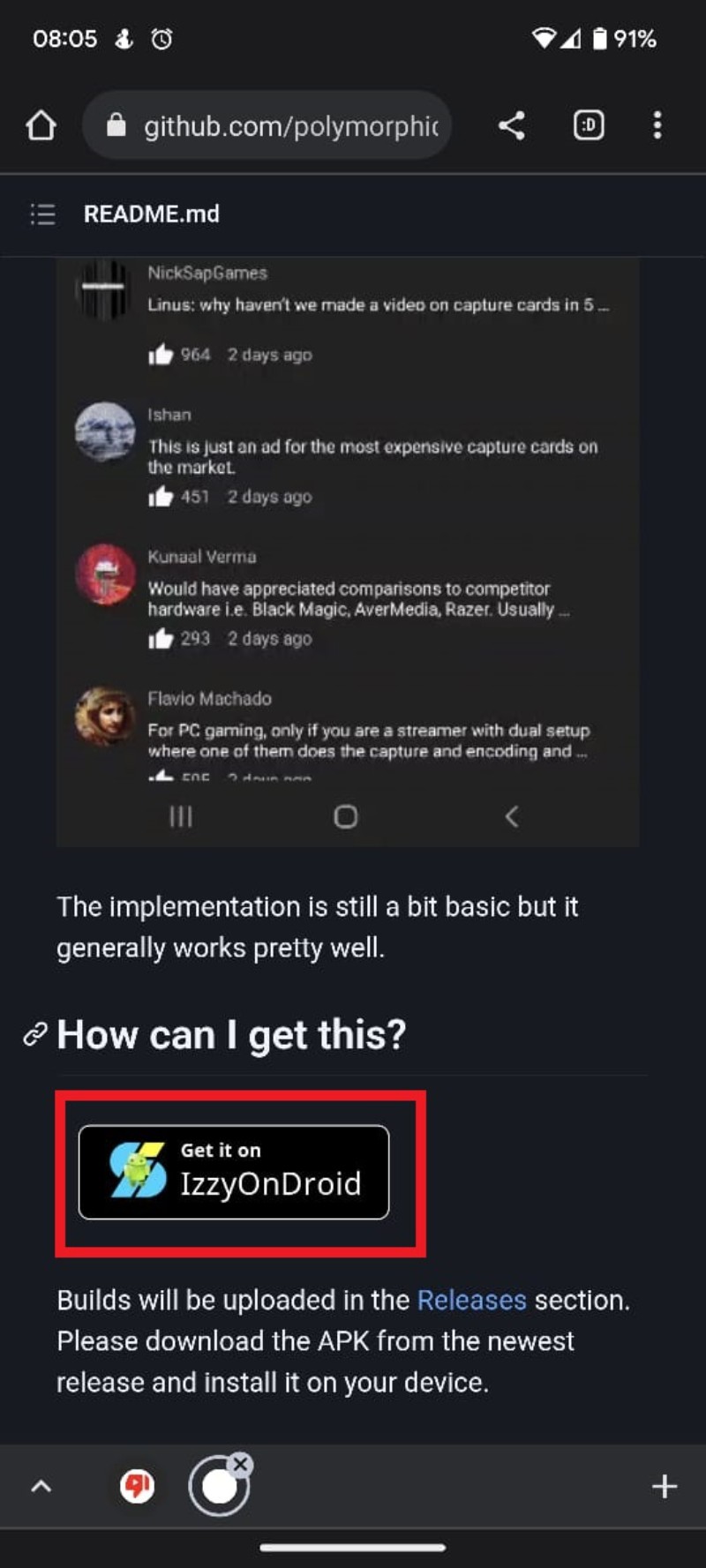
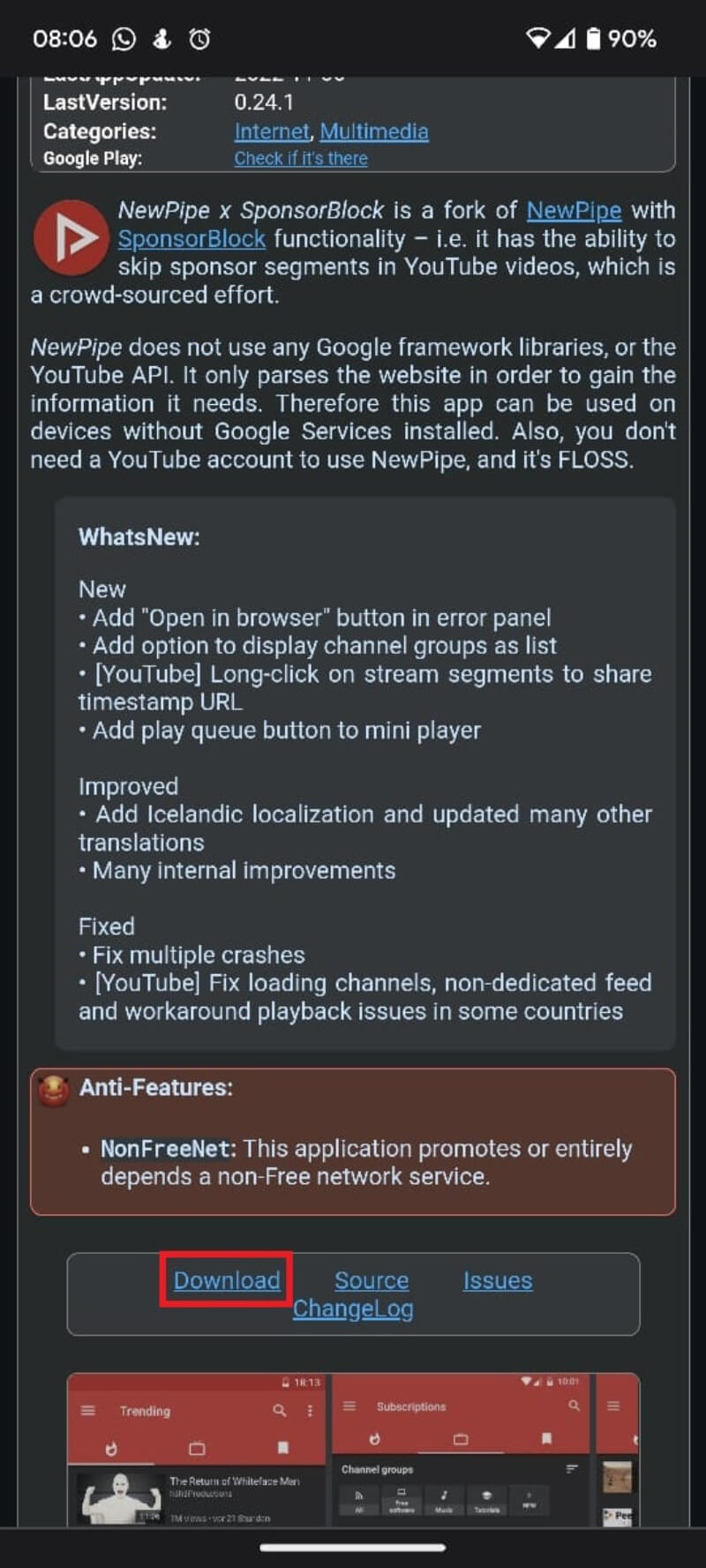
初期状態では低評価カウンターはオフになっています。表示させるには以下を実行します。
- アプリ左上のハンバーガーメニューを開く。
- 設定に進む。
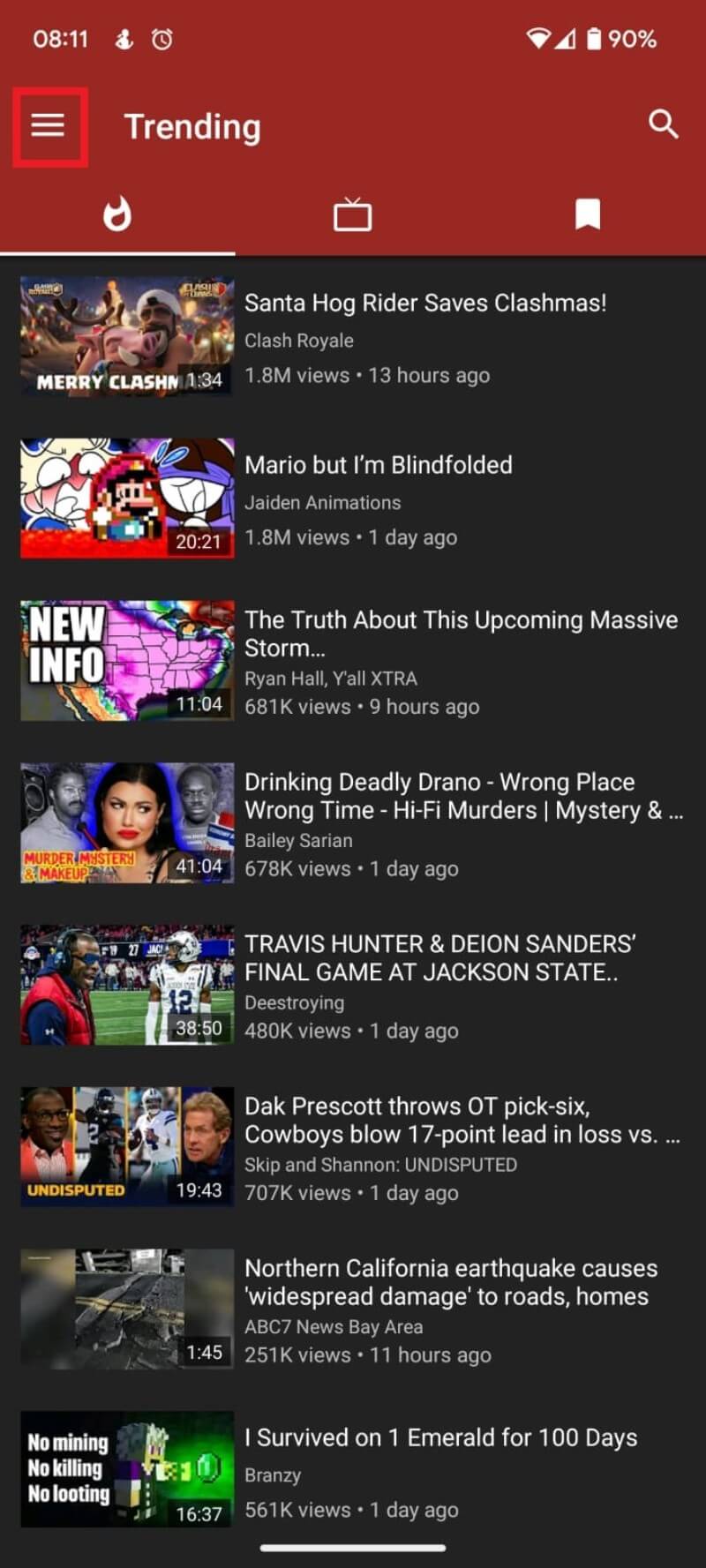
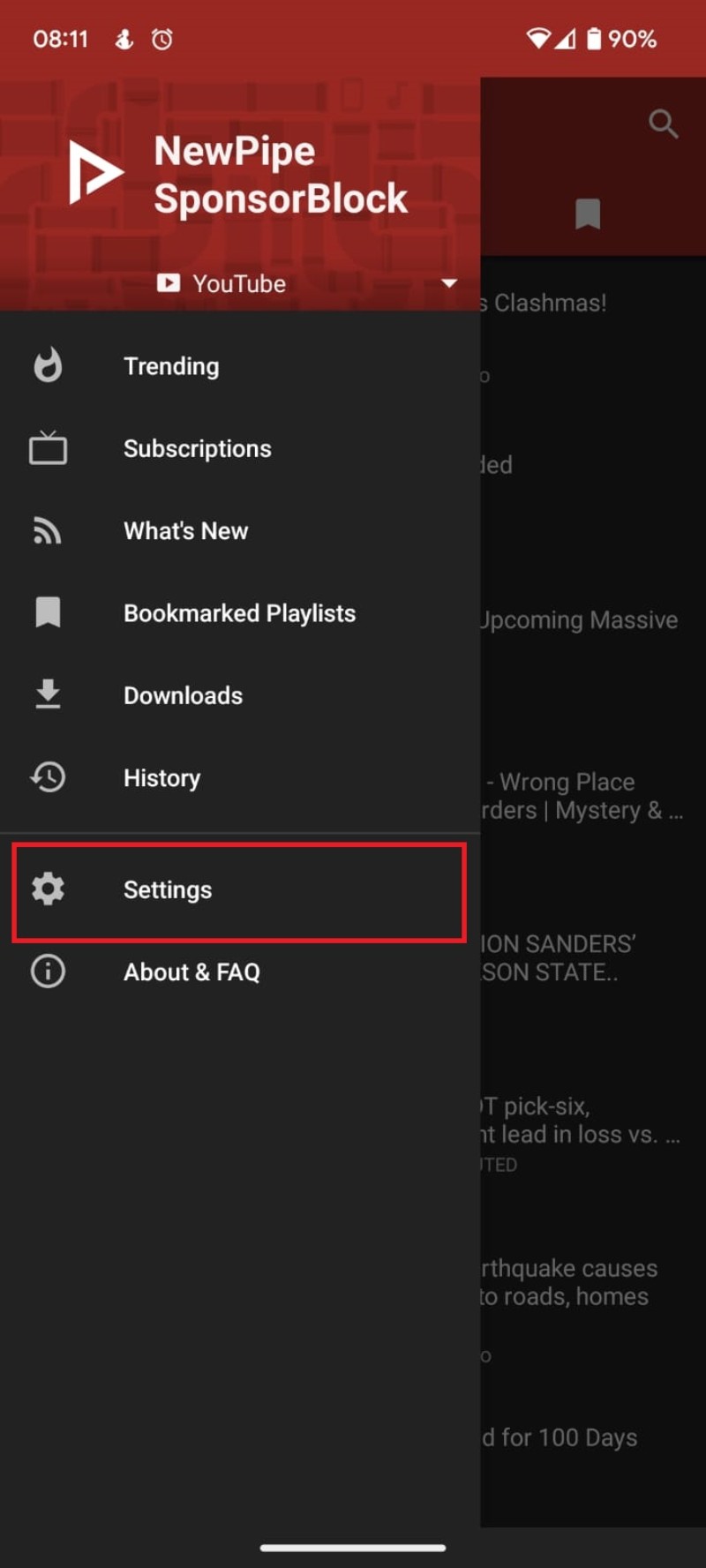
- Extras(拡張)セクションを開く。
- 「Show Dislike Count」または低評価数表示のトグルをオンにする。
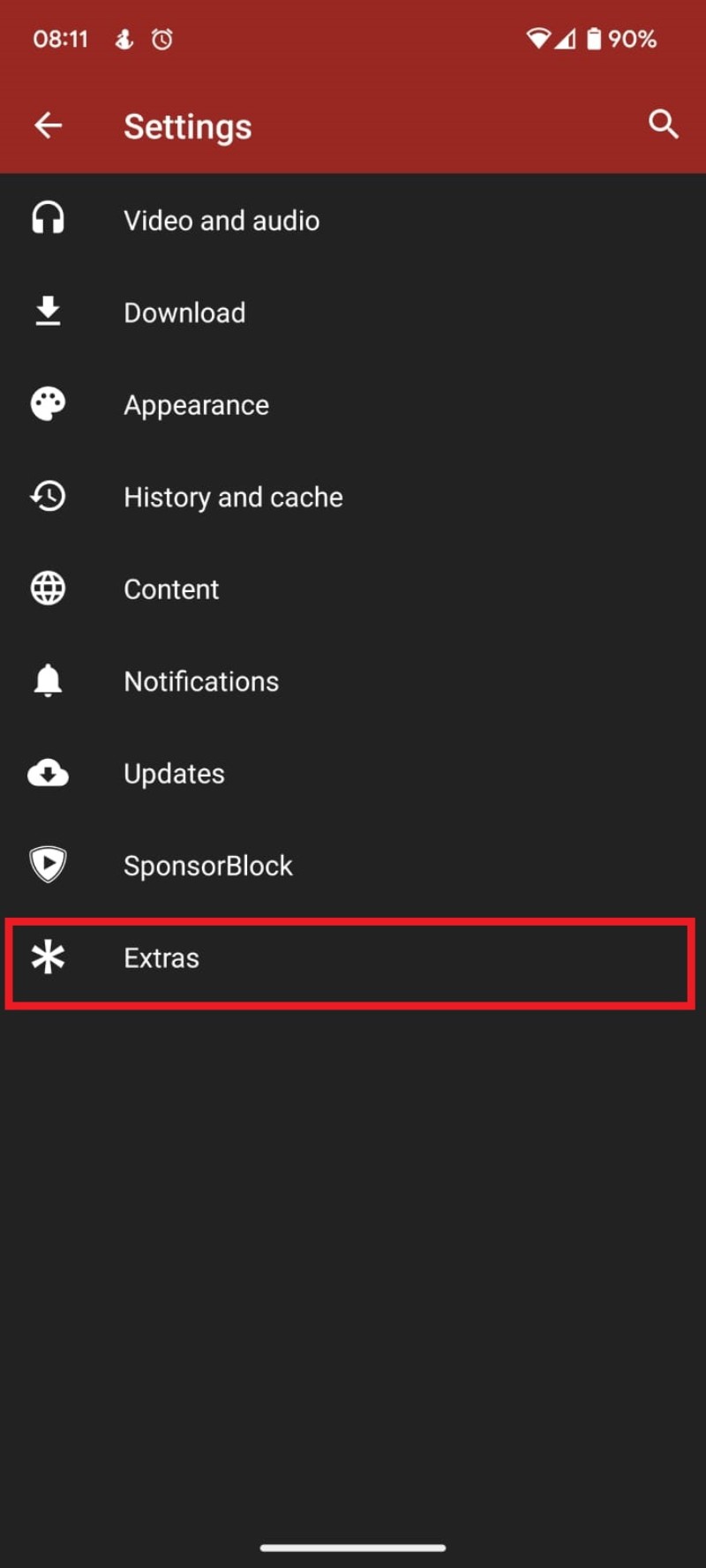
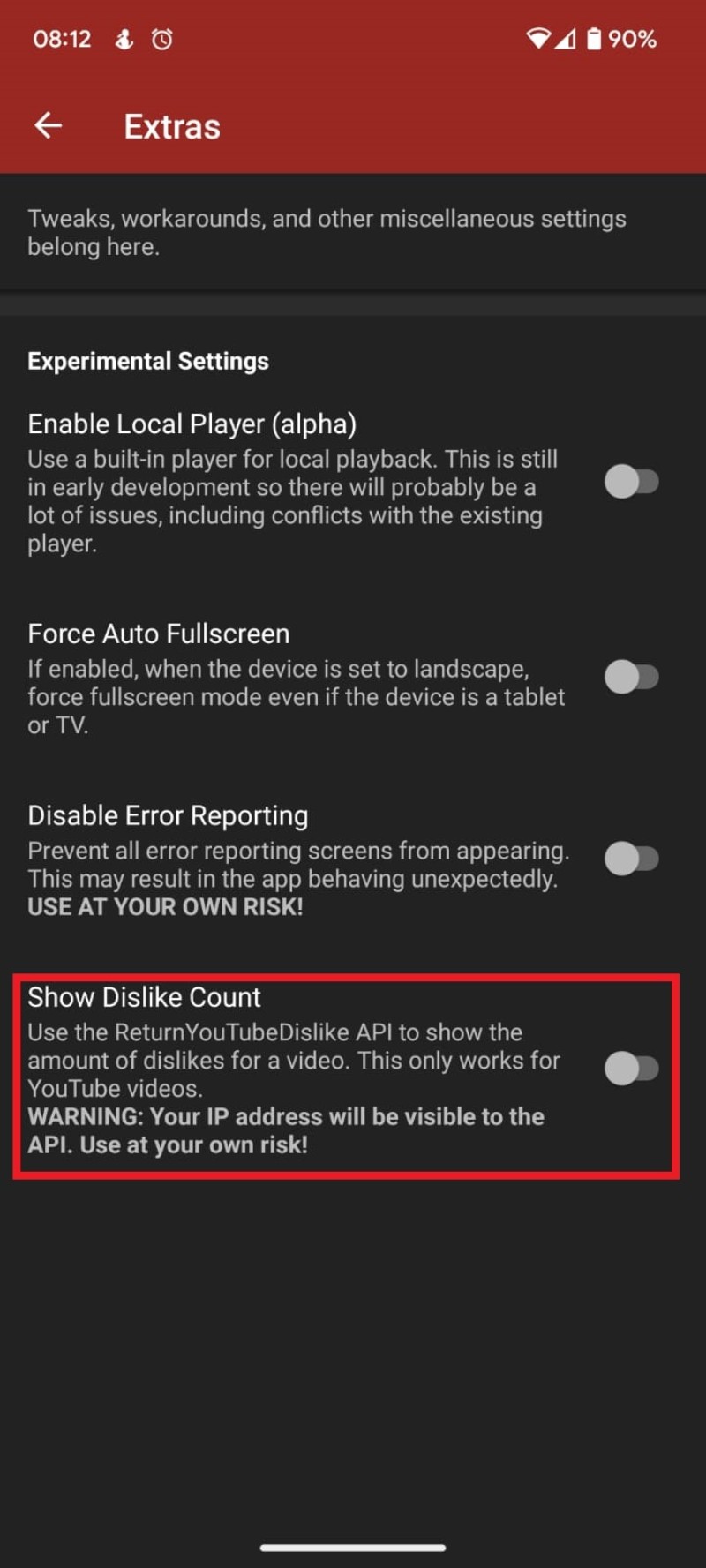
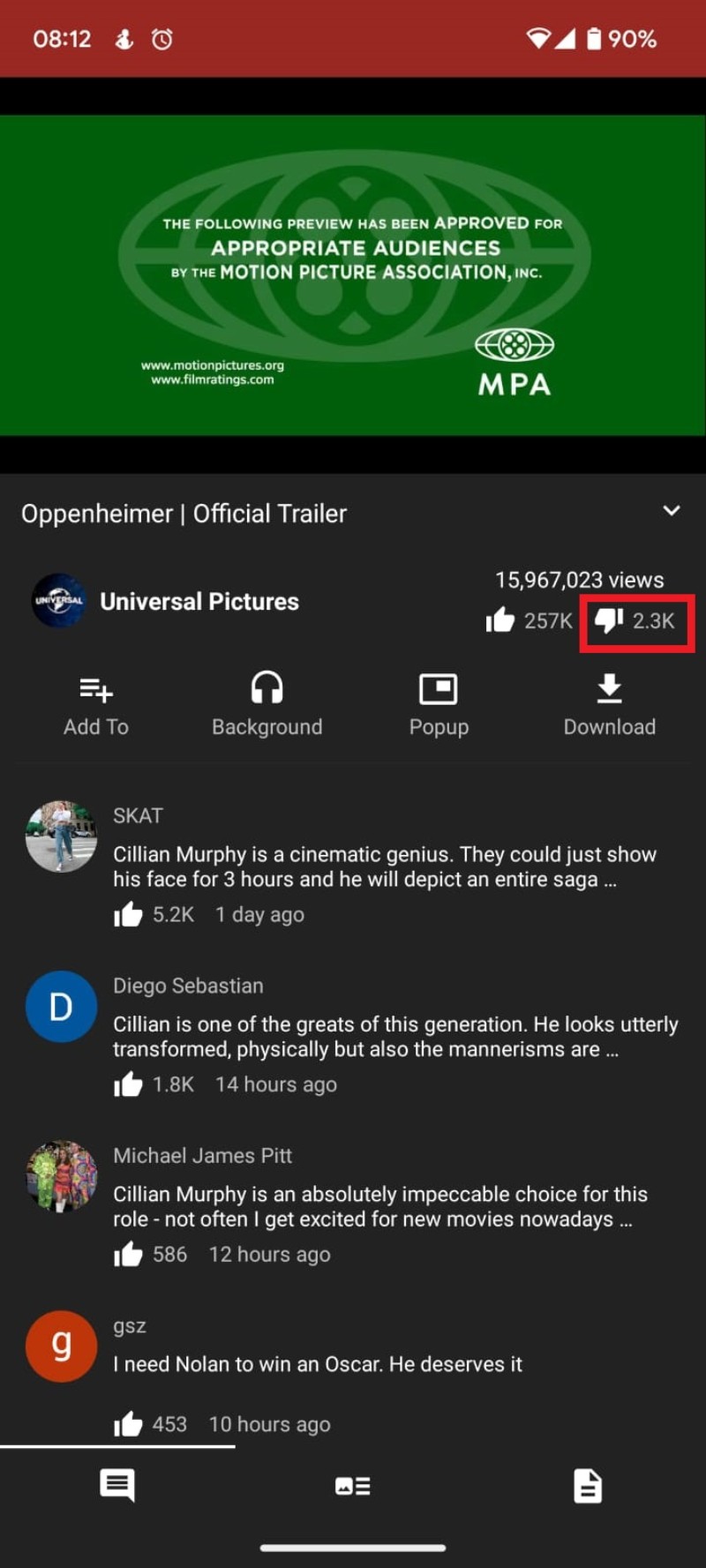
このフォークはSponsorBlockなどの追加機能も持つ場合があり、通常のYouTubeアプリと比べて多くのカスタマイズが可能です。
精度と信頼性 — どの程度当てになるか
拡張やクライアントは外部に公開されていないYouTubeの内部指標を直接参照しているわけではありません。したがって、次の点を押さえて利用してください。
- 推定であること: 表示値はアルゴリズムによる推定値です。動画ごと・期間ごとに誤差が発生します。
- サンプルバイアス: 拡張利用者の行動パターンが母集団と異なる場合、推定が偏る可能性があります。
- 学習で改善: 利用者が増えるほど、拡張側の推定モデルは学習データを増やして精度が改善すると期待されます。
- 突発的な操作には弱い: ボットや短時間の集中した低評価など突発的なイベントは正確に反映されにくいです。
カウンターが有用なケース:
- 長期間の傾向把握(視聴者の反応が一貫している場合)。
- 公開コメントや高評価との組み合わせによる相対的評価。
参考になる代替手段(低評価数が利用できない場合の代替指標):
- コメントの質と量(内容の有無、批判の傾向)。
- 高評価率(いいね数/視聴回数)による割合評価。
- 再生維持率(retention)や平均視聴時間(クリエイター向けの指標)。
これらを組み合わせて判断するのが堅実なアプローチです。
プライバシーとセキュリティの注意点
拡張やAPKを導入する際に注意すべきポイント:
- 権限を確認する: ブラウザ拡張はページデータやタブ情報へのアクセス権を要求することがあります。権限が過剰でないか確認してください。
- ソースを確認する: 公式サイトやGitHubの公式リポジトリからダウンロードすること。第三者が再配布する改ざん版は避ける。
- オプトアウト可能性: データ送信をオプトアウトできるオプションが用意されているか確認し、必要に応じて無効化する。
- APKの署名と配布元: Android向けはIzzyOnDroidなど信頼できる配布チャンネルを使うと安全性が向上します。
リスク緩和の簡易チェックリスト:
- 拡張のコード(GitHubなど)が公開されているか確認する。
- 最近の更新履歴とコミットがあるかを見る。
- レビューやイシュー(問題報告)を確認して未解決の重大問題がないかチェックする。
クリエイター向けチェックリスト
- YouTube Studioで正式な低評価数を定期的に確認する。
- 視聴維持率とコメントの内容を優先して分析する。
- 低評価数の推定が表示されている場合は、トレンドとして活用する(個別の数値だけで判断しない)。
- メンタルヘルス対策として、コミュニティガイドライン違反や集中攻撃が疑われる場合はYouTubeへ報告する。
視聴者向けチェックリスト
- 拡張を導入する前に権限とプライバシーポリシーを読む。
- 推定値を参考にするが、コメントや動画の前後関係も確認する。
- 拡張や外部アプリの動作がおかしい場合はアンインストールしてブラウザを再起動する。
簡易検証メソッド(ミニ方法論)
拡張の精度を自分で確かめたい場合、次のような手順で検証できます(倫理的配慮と著作権・利用規約に従って実行してください)。
- 比較対象を選ぶ: 低評価数が過去に公開されていた動画や、クリエイター自身が実数を公開している動画を数本リストアップする。
- 拡張を有効にして推定値を記録する(複数回・複数端末での平均をとる)。
- 元の(公式の)数値と推定値の差を計算し、偏りや誤差の傾向を分析する。
- 特定のジャンルや再生回数帯で誤差が大きいかを確認する。
この簡易検証により、拡張がどの条件で比較的信頼できるかの目安が得られます。
トラブルシューティングとよくある問題
- 拡張を入れても表示されない: ブラウザを再起動、キャッシュのクリア、拡張が有効になっているか確認。
- 推定値が極端に低い/高い: 拡張のデータ送信が無効化されていると母集団データが不足する場合があります。設定を確認してください。
- Androidでインストールできない: 設定の「提供元不明のアプリを許可」や、配布元のAPKが動作対象のAndroidバージョンに対応しているか確認。
- セキュリティ警告が出る: 拡張やAPKの署名および配布元を見直し、信頼できない場合は使用を中止する。
判断フロー(導入の前に)
以下の簡易フローチャートは、拡張やアプリを導入すべきかの判断を補助するものです。
flowchart TD
A[YouTubeの低評価を確認したい?] -->|はい| B{ブラウザで見るか?}
B -->|ブラウザ| C[Return YouTube Dislikeを公式から入手]
B -->|スマホ| D[NewPipeフォークを公式から入手]
C --> E{権限とポリシーを確認したか}
D --> E
E -->|はい| F[導入して挙動を観察]
E -->|いいえ| G[導入を控えてさらに情報収集]
F --> H{表示に満足か}
H -->|はい| I[日常的に使用]
H -->|いいえ| J[アンインストールまたはオプトアウト]代替の評価方法
低評価数が確実に得られない場合、視聴者の反応を判断するために以下を組み合わせると良いです。
- コメントの内容とトーンの分析(定性的)
- 高評価数と視聴回数の比率(いいね率)
- 動画の平均視聴時間や視聴維持率(公開されている場合)
- 他プラットフォームでの評判(TwitterやRedditなど)
これらを並列的に観察することで、低評価数がなくても「視聴者の満足度」や「炎上の有無」を推定できます。
まとめ
YouTubeの公開低評価数は公式には非表示となりましたが、コミュニティ製の拡張やクライアントは推定値を提供してくれます。導入する際は精度の限界とプライバシーのリスクを理解し、複数の指標を組み合わせて判断するのが安全です。拡張は有用な補助ツールとなり得ますが、絶対的な真実を示すものではありません。
重要: 拡張や非公式クライアントの使用は自己責任で行ってください。常に公式ソースと配布元の信頼性を確認しましょう。
よくある質問
Return YouTube Dislikeはどれくらい正確ですか
このモデルは推定を行うため、数値は厳密な実数ではありません。多くの利用者がいるほど統計的に精度は上がる傾向がありますが、短期的な急変や特定のジャンルでは誤差が出やすいです。
YouTube上でまだ低評価ボタンは使えますか
はい。YouTubeのUIからは引き続き低評価ボタン(親指を下げるアイコン)は使えます。違いは公開の数値が表示されない点だけです。内部的には低評価の情報は集計され、アルゴリズムに反映されています。
クリエイターは自分の動画の低評価数を見られますか
はい。低評価数は公開非表示になっているだけで、クリエイターはYouTube Studioで正確な低評価数を確認できます。
他に似たChrome拡張はありますか
コミュニティベースの類似ツールはいくつか存在しますが、配布元とソースコードの可視性を必ず確認してください。拡張の目的や権限、レビューを比較して選ぶと安全です。
ソーシャル用プレビュー案
OGタイトル: YouTubeの非表示低評価を復元する方法
OG説明: Return YouTube Dislike拡張やNewPipeフォークで低評価の推定値を復元。導入手順、精度、プライバシーの注意点を解説。



